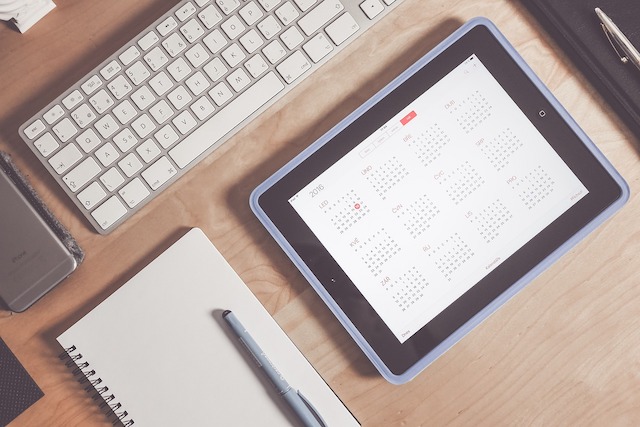iPhoneのカレンダーメモが文字化けして困っている!
そんな人、多くないですか?
そこで、ググってもあまり有効な情報が見つからなかったので、自分なりに調べてみるととっても簡単な方法で文字化け回避できました。
備忘録として残しておきます。
この現象は、おそらく2018年3月頃から文字化けするようになりました。
Googleカレンダーが新しくなった頃からです。
文字化けの例はこんな感じです。↓

文字化けすると言っても、Googleカレンダーのメモ欄に普通に文字を打ちこんで、PCで確認しても特に問題はありません。
どんな時に問題あるかと言うと
コピペ作業してからiPhoneで確認すると、上の画像のように文字化けします。
Googleカレンダーでコピペ禁止
私が良く使うのはこんな時です。
出張の時刻表を調べて、Googleカレンダーにコピペする。

時刻表アプリで時間を調べて、右クリックでコピーします。

Googleカレンダーにコピペで貼り付けて保存する。

保存した時点で、メモ欄を見ると既に一行表示になって崩れています。
iPhoneで確認したらこんな感じに化けてる。↓

すごく崩れています。これでは内容は察することは出来ますが、読み取るのに時間がかかります。
なので、貼り付け方を変更します。
「プレーンテキスト」として貼り付けます。

そうするとGoogleカレンダー上でもこんな感じで綺麗に貼り付けることができました。

iPhoneカレンダーで確認してみましょう

綺麗に貼り付け完了しました。
これで、見やすいメモが出来ました。
Googleカレンダーで文字化け解消した結果
Googleカレンダーでも旧バージョンでもPC、iPhoneでは何も問題なくコピペでOKでした。
新バージョンに変更になってから、このような現象が発生します。
私の場合、Googleカレンダーのメモ欄は日記のように書くことが多くて、出張の時刻表や少しのメモをコピペで貼り付けていたことが多いので、文字化けに苦労していました。
当分は、この方法で文字化けしないと思うので、同じような現象がある方は参考にして下さい。
今日、学んだこと
カレンダー上で見え方を優先される場合、「Googleカレンダーでコメント入力の際にコピー&ペーストや文字装飾を控えること」です。